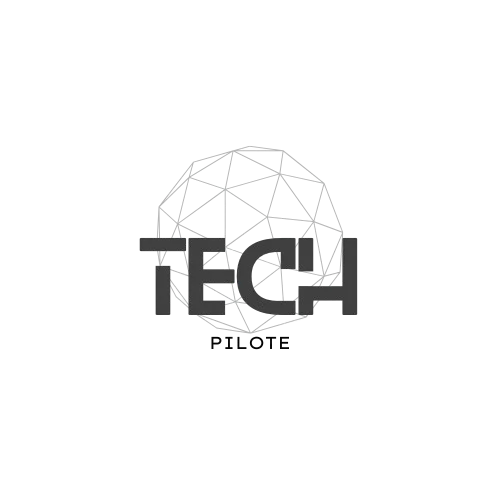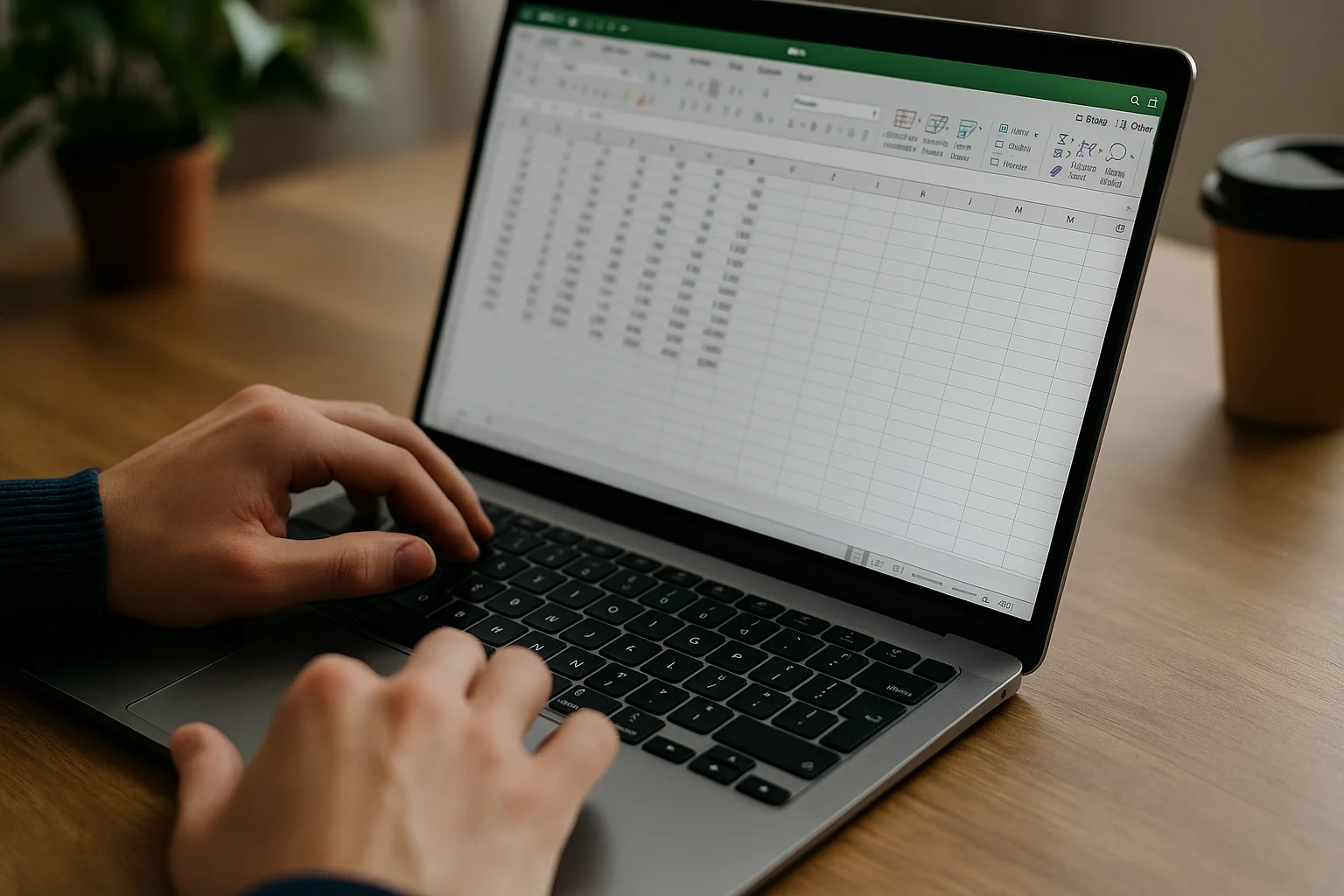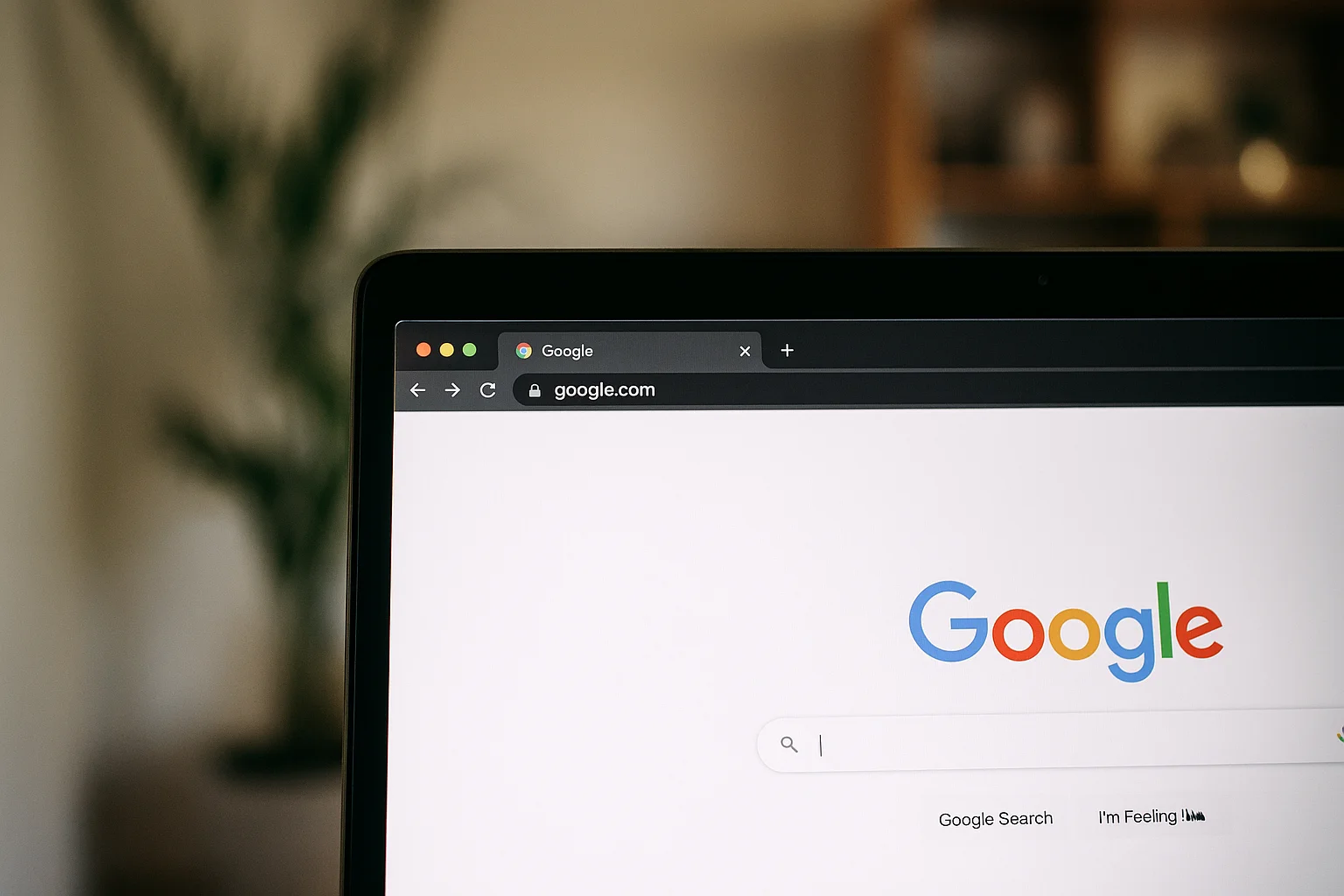📸 En bref, Google Lens, c’est quoi ?
– Une application de recherche visuelle basée sur l’IA capable d’analyser vos images en temps réel.
– Elle sert notamment à traduire du texte instantanément, identifier des objets, copier des textes ou rechercher des infos à partir d’une photo.
– Il est gratuit et accessible sur Android, iOS, mais aussi directement via Chrome sur PC.
– Elle peut remplacer (ou accompagner) la recherche Google classique pour tout ce qui touche aux images.
– Et bonus : je vous glisse même comment optimiser vos images pour qu’elles soient mieux reconnues via Google Lens.
Allez, on creuse tout ça ensemble, et vous verrez que l’utiliser, c’est un vrai jeu d’enfant.
Comment fonctionne Google Lens : un aperçu complet
Alors, comment ça marche ? En gros, vous prenez une photo ou vous montrez une image à l’application, et grâce à son algorithme d’intelligence artificielle et de reconnaissance d’image, elle analyse ce que vous lui donnez, qu’il s’agisse de textes, d’objets, de lieux ou d’animaux. Ensuite, elle vous propose les actions possibles : traduction, recherche d’information, achat, etc.
- Il scanne en temps réel les images via la caméra ou les photos existantes.
- Il utilise le machine learning pour reconnaître des motifs, des caractères, des visages d’objets.
- Ensuite, il vous donne des options adaptées selon le contenu détecté.
Ce qui est bluffant, c’est que cette technologie ne se limite pas à une simple recherche, elle interprète et comprend le contexte pour mieux vous assister. Par exemple, vous pouvez pointer un texte en chinois dans un livre, et en deux secondes, avoir la traduction française sous les yeux.
Comment l’utiliser pour faire une recherche à partir d’une photo ?
C’est une question que je me suis posée au début, et franchement, c’est très simple. Vous pouvez l’utiliser directement via l’application mobile ou via le navigateur Chrome sur PC :
- Sur mobile, ouvrez simplement l’application Google Lens ou l’appareil photo Google (selon smartphone).
- Sélectionnez la photo que vous voulez analyser ou prenez-en une nouvelle en temps réel.
- Il scrute l’image et vous propose les résultats liés (texte, objets, lieux, etc.) associés.
- Vous pouvez cliquer sur les propositions pour approfondir : traduire, copier, chercher un produit, etc.
Pas besoin d’être un pro, c’est assez intuitif et on prend vite le coup avec un peu de pratique.
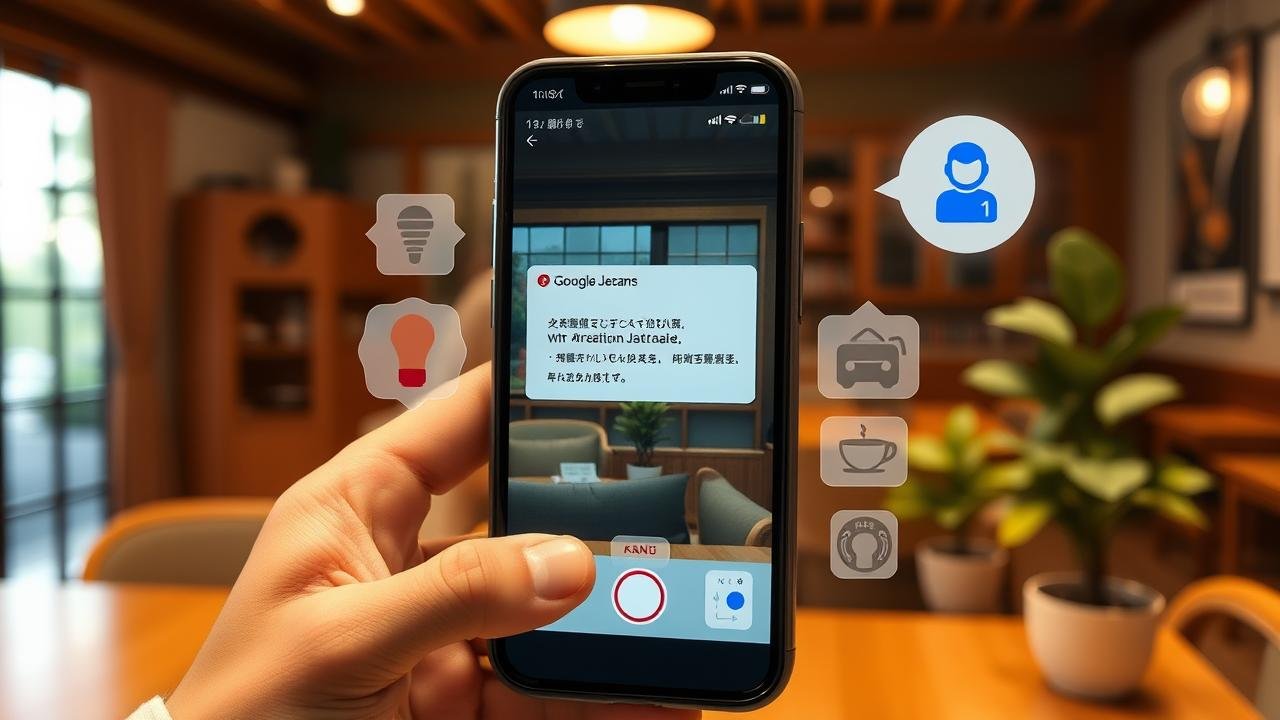
Les principales fonctionnalités de pour faciliter votre quotidien
Si vous avez un smartphone, vous avez un assistant visuel puissant dans votre poche. Voici quelques usages que j’adore :
- Traduction instantanée : choisissez un texte ou une affiche dans une langue étrangère, et l’app traduit en temps réel.
- Recherche d’objets : vu un meuble, une plante, une paire de chaussures ? Google Lens vous trouve tout ce qui se rapporte.
- Copier du texte : fini la saisie manuelle, copiez un texte imprimé directement pour le coller ailleurs.
- Reconnaissance de lieux : vise un monument ou un bâtiment, et tenez-vous prêt à avoir l’histoire et les infos à portée de main.
- Shopping simplifié : scannez un produit et obtenez immédiatement des liens pour l’achat en ligne.
Ces fonctions ne s’arrêtent pas là, il évolue vite et rajoute des options régulièrement, ce qui en fait un outil super polyvalent pour tous les jours.
Google Lens traduction : traduire du texte en temps réel
La traduction est clairement l’une des fonctions les plus appréciées. Imaginez-vous en vacances, tenant un menu au Japon ou un panneau en allemand…., plus besoin de galérer :
- Activez Google Lens et pointez la caméra sur le texte.
- Choisissez la langue de traduction.
- Le texte s’affiche directement traduit à l’écran, superposé à l’image originale (effet “réalité augmentée”).
Cette fonction marche assez bien, même si quelques erreurs subsistent avec des polices ou des formats bizarres. Gardez à l’esprit que c’est plus précis avec une bonne luminosité et un focus net.
Ouvrir google lens sur Android, iOS et dans Chrome : les étapes simples
Passons à comment accéder concrètement à Google Lens, parce que ça diffère un peu selon l’appareil.
| Plateforme | Accès / usage | Remarques |
| Android | Google Lens est souvent intégré dans l’app Google, l’appareil photo ou Google Photos. Sinon, téléchargez l’app dédiée depuis Google Play. | Plus simple et efficace sur Android, avec intégration profonde au système. |
| iOS (iPhone) | Disponible via l’app Google officielle sur l’App Store, ou via Google Photos. La caméra Apple naccepte pas Google Lens natif. | Moins fluide que sur Android, mais largement suffisant. |
| PC via Chrome | Depuis un navigateur Chrome, cliquez droit sur une image > Recherche Google avec Google Lens. Ou utilisez la barre Google Images via Lens. | Pas d’app dédiée, mais utilisation possible en ligne. |
Voilà, c’est franchement pas sorcier, mais j’avoue que la version mobile reste la plus confortable et complète.

Comment le télécharger et utiliser sur smartphone et PC
Pour ne pas tourner en rond, voici où trouver facilement Google Lens :
- Sur Android : Ouvrez le Play Store, tapez “Google Lens” et téléchargez l’application officielle (gratuite).
Sinon, cherchez dans l’app Google ou Google Photos, Lens est souvent déjà intégré. - Sur iOS : Rendez-vous sur l’App Store et téléchargez « Google » (l’app officielle qui contient Lens). Pas d’app Lens séparée officielle, mais Lens tourne bien dedans.
- Sur PC : Pas d’application à proprement parler.
Utilisez Chrome : clic droit sur une image > « Rechercher une image avec Google Lens ».
Ou rendez-vous directement sur images.google.com et cliquez sur l’icône Lens à côté de la barre de recherche.
J’ai testé plusieurs APK Android un peu bizarres quand j’étais en galère sur certains vieux mobiles, attention aux versions non officielles qui risquent de contenir des malwares ou d’être instables. Restez sur le site officiel ou le store.
Google Lens gratuit : est-ce vraiment sans abonnement ?
La question qui revient souvent : Est-ce qu’il est gratuit ? Eh bien oui, je vous le confirme, Google Lens est totalement gratuit. Vous n’aurez pas besoin de payer un abonnement, ni de frais cachés. C’est une offre Google intégrée dans leur écosystème pour améliorer l’expérience utilisateur.
Bon à savoir, pour l’utiliser, vous avez besoin d’un compte Google pour certaines fonctionnalités, mais rien de plus. Pas de version payante premium non plus.
Google Lens et la reconnaissance d’objets : principes de fonctionnement
Côté technique, il s’appuie sur des modèles d’apprentissage profond qui ont été entraînés sur des milliards d’images. Ils permettent :
- De détecter des formes, couleurs, textures
- D’identifier des caractères et mots (OCR, reconnaissance optique de caractères)
- De faire de la correspondance visuelle avec sa base de données en temps réel
Cette combinaison le rend très précis, mais la reconnaissance peut varier selon la netteté ou complexité de l’image analysée.
Les meilleurs cas d’usage de google lens au quotidien
Franchement, je vous conseille de tester Google Lens dans ces situations :
- Traduction instantanée quand vous voyagez (menus, panneaux, notices).
- Recherche rapide d’infos sur un objet inconnu ou un produit repéré en magasin.
- Scanner un texte imprimé pour copier/coller sans effort.
- Comprendre des hashtags ou des références sur une photo Instagram.
- Identifier des plantes, animaux, ou œuvres d’art.
C’est comme un couteau suisse visuel, ça rend tout plus simple, plus rapide, et souvent assez fun à utiliser.
Par ailleurs, si vous cherchez à booster votre visibilité en ligne, j’ai un article intéressant sur l’utilisation de ChatGPT pour optimiser vos contenus qui pourrait compléter l’usage de Google Lens dans une stratégie SEO moderne.
Les limites actuelles de google lens et astuces pour les contourner
Bien sûr, ce n’est pas parfait. Les zones d’ombres :
- Peut parfois confondre images similaires (certains mythes bizarres dans l’IA !)
- Reconnaissance parfois approximative sur des textes manuscrits ou polices décoratives
- Fonctionnalités réduites sans connexion internet
- Problèmes occasionnels de confidentialité et stockage des données (c’est Google, on le sait)
Pour contourner ça, je vous recommande :
- Privilégier des photos avec un bon éclairage
- Utiliser la fonctionnalité de correction manuelle ou suggestions alternatives
- Être vigilant sur ce que vous scannez, en évitant les données sensibles

Google Lens gratuit : est-ce vraiment sans abonnement ?
Revenons sur la question qui vous taraude peut-être encore : Google Lens c’est 100 % gratuit ? Absolument. Pas de souscriptions, pas d’inscriptions payantes. Ce que vous avez, c’est un outil de Google qui vise à faciliter la vie de ses utilisateurs. Et ça, ça change tout.
Petite anecdote : je me souviens avoir surpris un ami qui pensait qu’une fonction aussi cool devait forcément coûter un bras. Eh bien non, il l’a testé direct et il est devenu accroc.
Vous pouvez donc installer en toute sécurité, et bénéficier de mises à jour régulières sans frais cachés. Un vrai luxe dans un monde où tout devient payant.
Entre autres, si vous êtes un peu geek dans l’âme, j’ai également écrit un dossier complet sur comment créer une liste déroulante dans Excel qui améliorera votre organisation digitale. Rien à voir mais utile quand même, hein ?
Peut-on utiliser google lens sur PC ?
Oui, et c’est moins connu que ça mérite une précision. Sur PC, pas d’application dédiée, mais Google Lens est accessible via Chrome notamment.
Il suffit de faire un clic droit sur une image et choisir “Rechercher une image avec Google Lens”. C’est très pratique quand vous naviguez et que vous voulez identifier une image ou retrouver sa source.
Autre usage : via Google Images en ligne en cliquant sur l’icône Google Lens, vous pouvez importer une image depuis votre bureau et rechercher tout ce qui s’y rapporte. Pratique, rapide, sans prise de tête.
Je vous avoue que pour une utilisation lourde et fréquente, rien ne vaut le confort du mobile. Mais le PC est une bonne solution d’appoint, surtout si vous jonglez entre plusieurs tâches.
Où et comment télécharger google lens ?
Pour conclure la partie téléchargement :
| Appareil | Lien de téléchargement |
| Android | Google Play Store – Google Lens |
| iOS | Apple App Store – Google (application contenant Google Lens) |
| PC / Mac | Accessible via navigateur Google Images ou Google Chrome (clic droit sur image) |
Le meilleur conseil ? Installez, testez, et voyez vous-même comme Google Lens peut vous simplifier la vie. C’est devenu mon outil numéro un quand je voyage ou que je bosse sur des visuels.
Comment optimiser ses images pour Google Lens ? Astuce SEO visuelle exclusive
Allez, je termine sur un petit truc que je trouve cool et qu’on ne voit pas partout : comment faire pour qu’une image soit bien reconnue par Google Lens ?
En SEO, on parle beaucoup de texte et de backlinks, mais la recherche visuelle est un levier puissant et sous-exploité. Voici quelques astuces :
- Utilisez des images de bonne qualité, nettes et bien éclairées. Une photo floue sera mal interprétée.
- Privilégiez des fichiers image standard (JPEG, PNG) et évitez les formats exotiques.
- Intégrez une légende claire et descriptive sous l’image, avec vos mots-clés principaux.
- Optimisez le nom du fichier en y mettant des mots-clés pertinents (ex: google-lens-traduction.jpg).
- Fournissez un contexte autour de l’image avec un texte explicatif accueillant les mots-clés.
- Utilisez les balises alt correctement pour que Google “comprenne” le contenu même s’il ne voit pas l’image.
Ces étapes vont faciliter la reconnaissance par Google Lens et améliorer la visibilité de votre contenu dans les recherches visuelles. Plutôt malin, non ?
Pour ceux qui veulent aller plus loin dans le numérique, je vous conseille de jeter un oeil à cet article sur utiliser Hootsuite analytics, qui permet de mesurer l’impact de vos contenus en ligne, y compris les images.
Conclusion
En résumé, Google Lens est un outil gratuit, simple d’utilisation et extrêmement polyvalent, qui révolutionne la façon dont nous interagissons avec notre environnement visuel. Qu’il s’agisse de traduire un texte, de copier une info, ou de trouver des détails sur un objet, il vous facilite le quotidien à coups d’intelligence artificielle bien pensée.
N’hésitez pas à tester Google Lens sur tous vos appareils (smartphone, tablette, PC) pour profiter pleinement de ses fonctionnalités. En bonus, utilisez mes astuces d’optimisation pour vos images si vous souhaitez booster votre présence dans les recherches visuelles.
Et si vous aimez ce genre d’outils innovants, je vous encourage aussi à découvrir comment mettre un message d’absence sur Gmail, un autre petit coup de boost productif qui change la vie quand on est débordé.
Alors, convaincu ? Prenez votre smartphone, ouvrez Google Lens, et commencez à explorer le monde autrement. Vous m’en direz des nouvelles.